CashflowPro Online
In CashflowPro Online kunt u elektronische dagafschriften van uw bank inlezen en eenvoudig verwerken in uw administratie. In deze instructie leest u hoe dagafschriften ingelezen en verwerkt kunnen worden.
Voorwaarden
Bij het verwerken van een dagafschrift zal CashflowPro Online automatisch een grootboekrekening voorstellen voor de boeking. De grootboekrekening die in eerste instantie wordt voorgesteld, betreft de in CashflowPro Online ingestelde uitzoekrekening.
Is er nog geen uitzoekrekening ingesteld, dan kunt u deze instellen via het scherm:
Beheer – Bedrijfsgegevens
Selecteer hier bovenin het scherm het tabblad ‘Instellingen’.
Dagafschriften downloaden
Voor het verwerken van een dagafschrift in CashflowPro Online, heeft u een elektronisch dagafschrift nodig. Via het internet bankieren van uw bank heeft u de mogelijkheid om verschillende soorten elektronische afschriften te downloaden. Voor verwerking van uw afschrift in CashflowPro Online adviseren we het CAMT053 bestand te downloaden.
Voor meer informatie over het downloaden van het CAMT053 bestand, verwijzen we u naar de online ondersteuning van uw bank.
Heeft u het juiste bestand gedownload, dan kunt u dit bestand opslaan op een logische plek op uw computer.
Inlezen dagafschrift
Nadat het elektronische dagafschrift is opgeslagen op uw computer, kunt u het dagafschrift inlezen in CashflowPro Online. Een nieuw dagafschrift kunt u inlezen via het scherm: Journaliseren – Dagafschriften verwerken
Klik op de link Nieuw dagafschrift toevoegen, of op de knop Toevoegen, om het eerder door u opgeslagen dagafschrift op uw computer op te zoeken en te openen.
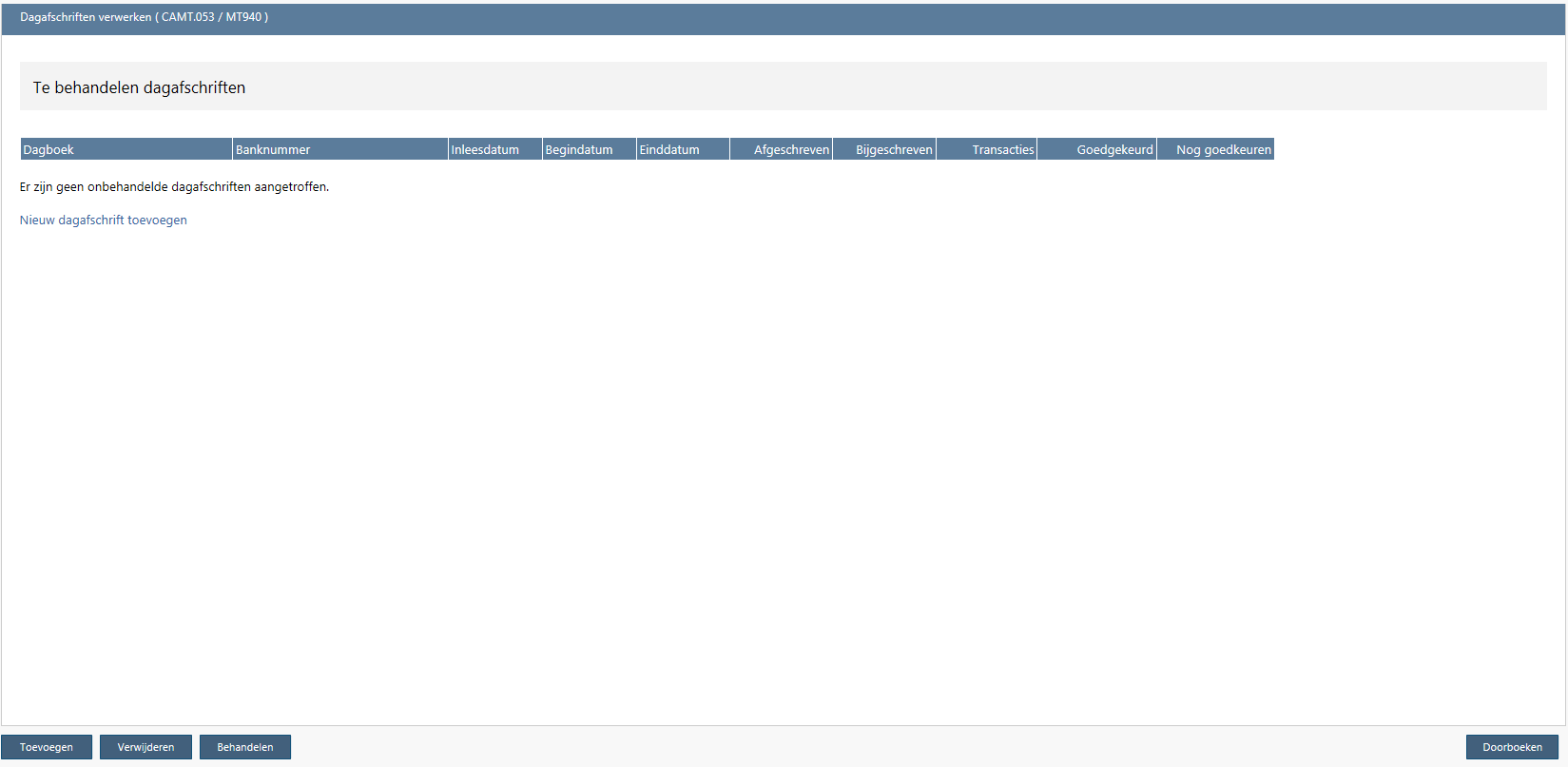
Is het afschrift geopend, dan wordt deze getoond in de lijst met te behandelen dagafschriften. Enkele basisgegevens van het afschrift worden hierbij weergegeven. Dubbelklik op het afschrift om het behandelen te starten.
Behandelen dagafschrift
Heeft u het dagafschrift in behandeling genomen, dan wordt er een scherm getoond met de inhoud van het dagafschrift.
In de linker kolom worden de transacties van het dagafschrift weergegeven. Door op een regel te klikken, verschijnen de gegevens van de transactie in het scherm rechts van de kolom.
Per transactie geeft u aan op welke grootboekrekening u de betreffende transactie wilt boeken. Indien gewenst kunt u hierbij tevens een omschrijving of kostenplaats ingeven.
Heeft u een regel afgerond, klik dan op ‘Regel goedkeuren’ om de transactie op te slaan en verder te gaan naar de volgende transactie. Een goedgekeurde transactie zal gekenmerkt worden met een groen vinkje.
Zodra alle regels behandeld én goedgekeurd zijn, geeft het systeem een melding dat alle regels op het afschrift zijn behandeld.
U kunt het dagafschriften scherm sluiten om terug te keren naar het scherm ‘Te behandelen dagafschriften’.
Doorboeken dagafschrift
In het scherm Te behandelen dagafschriften worden alle dagafschriften getoond die nog niet volledig zijn behandeld, of zijn doorgeboekt in de administratie.
Om een afschrift door te boeken naar uw administratie, selecteert u het dagafschrift dat is afgehandeld en klikt u op de knop Doorboeken.
In het scherm dat wordt geopend wordt de journaalpost getoond die bij het behandelde dagafschrift hoort. Indien gewenst kunt u het boekstuknummer, de boekdatum en de boekingsperiode nog wijzigen.
Heeft u de journaalpost gecontroleerd, klik dan op de knop Boeken om de journaalpost door te boeken naar uw administratie.
Het dagafschrift verdwijnt uit het scherm Te behandelen dagafschriften en kunt u terugvinden in het scherm Reeds geboekte dagafschriften.
